iPad visszaállítása az eredeti gyári beállításokra vagy egy korábbi biztonsági mentésből származó megoldás segíthet különféle problémák megoldásában, mint például a lassú teljesítmény, a szoftverhibák, vagy a készülék továbbértékesítésre való előkészítése. Ez a bejegyzés három különböző módszert ismertet az iPad visszaállítására: az iTunes, az iOS Data Backup & Restore és az iCloud használatával.
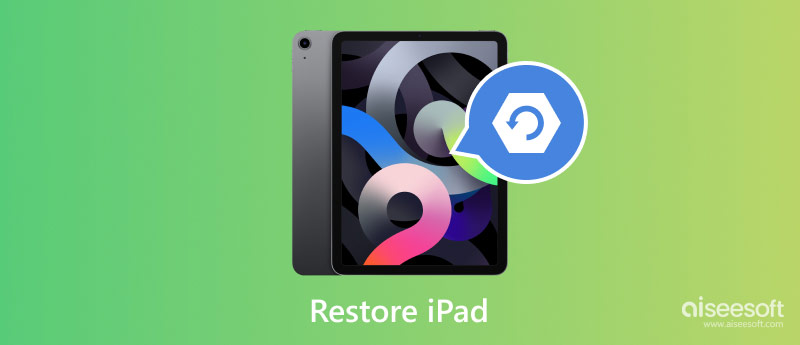
Ha az iPad szoftverrel vagy teljesítményproblémákkal küzd, vagy egyszerűen csak törölni szeretné az összes adatot, és újra szeretné kezdeni, a gyári beállítások visszaállítása megbízható megoldás. Ez a folyamat segít eltávolítani az összes személyes adatot, beállítást és alkalmazást, új kezdetet adva iPadjének. Ez a rész végigvezeti Önt az iPad gyári beállításainak visszaállításához az iTunes használatával.
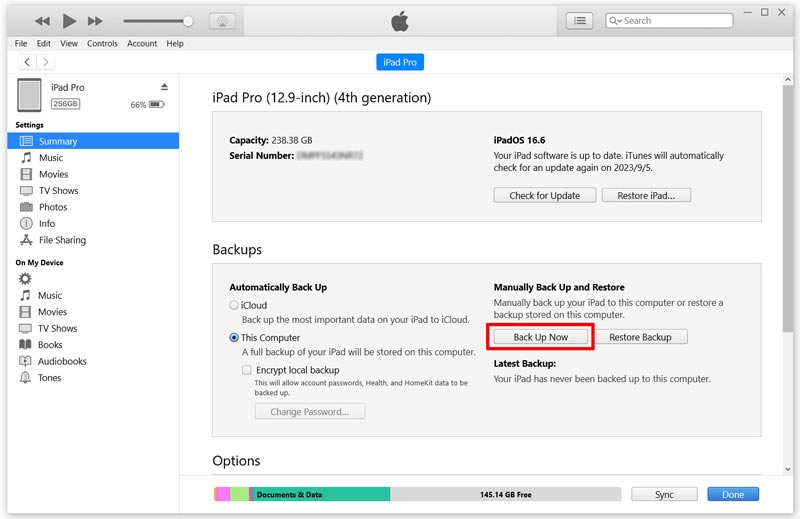
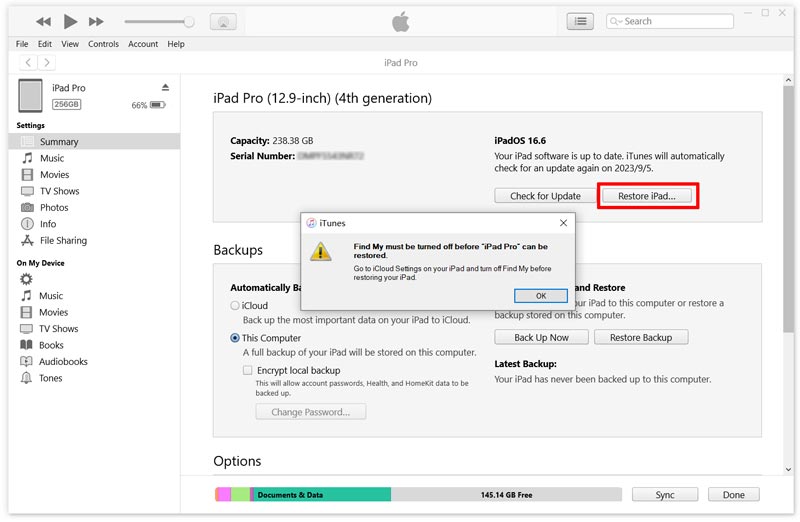
Az iTunes telepíti a legújabb iOS verziót, és visszaállítja az iPad gyári beállításait. A visszaállítás befejeztével az iPad újraindul, és megjelenik a Hello képernyő, jelezve, hogy visszaállították a gyári beállításokat.
Amikor az iPad visszaállításáról van szó, a legtöbb embernek azonnal az iTunes használata jut eszébe. Van azonban egy alternatív módszer, amely ugyanolyan hatékony és problémamentes. Néha kényelmesebb lehet az iPad visszaállítása az iTunes használata nélkül. Aiseesoft iOS Data Backup & Restore megbízható alternatíva erre a célra.

Letöltések
iOS adatmentés és visszaállítás
100% biztonságos. Nincsenek hirdetések.
100% biztonságos. Nincsenek hirdetések.
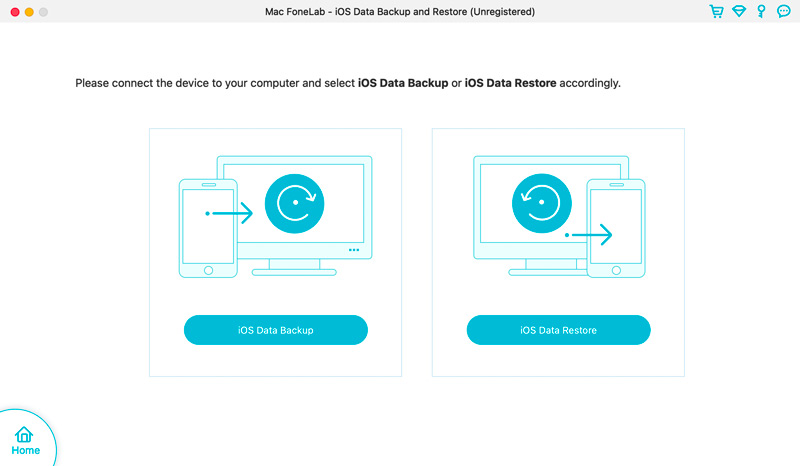

Kattintson az adattípusra a kapcsolódó fájlok ellenőrzéséhez. Válassza ki az összes visszaállítani kívánt iPad-adatot, és kattintson a gombra Visszaállítás eszközre or Visszaállítás a számítógépre gombot.
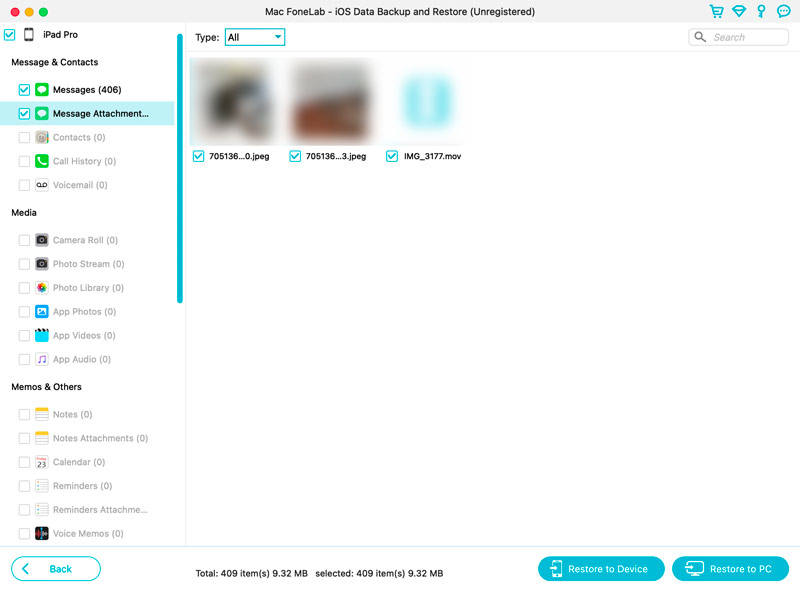
Az Apple megbízható biztonsági mentési megoldást kínál az iCloudon keresztül, amely lehetővé teszi az iPad egyszerű visszaállítását és az adatok lekérését. iPad visszaállítása egy iCloud biztonsági mentés hatékony megoldás, ha korábban biztonsági másolatot készített eszközéről.
Mielőtt visszaállítaná iPadjét az iCloudból, fontos, hogy felkészítse eszközét, biztosítva, hogy stabil internetkapcsolattal rendelkezik, és megfelelően fel van töltve. Csatlakoztassa iPadjét áramforráshoz, hogy elkerülje a megszakításokat a visszaállítási folyamat során. Ezenkívül ügyeljen arra, hogy kéznél legyen Apple ID azonosítója és jelszava, mivel az iCloud biztonsági másolatának eléréséhez be kell jelentkeznie.
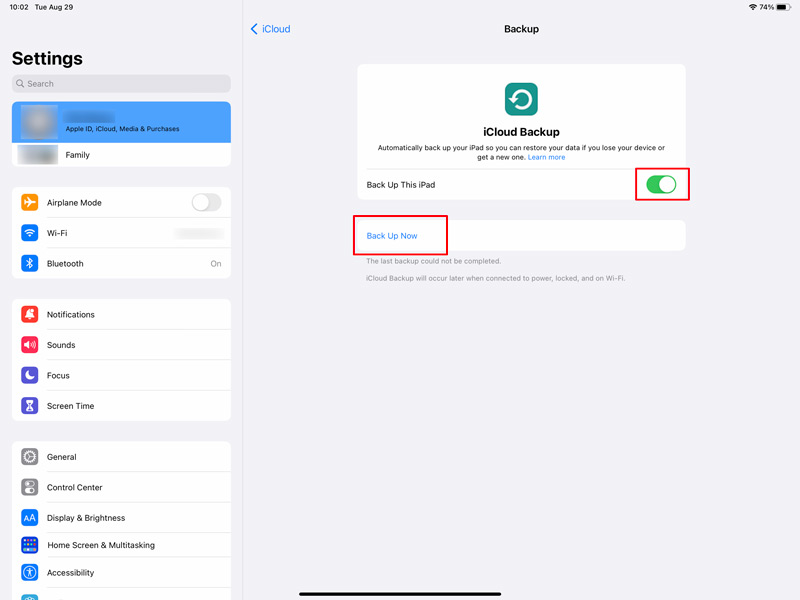
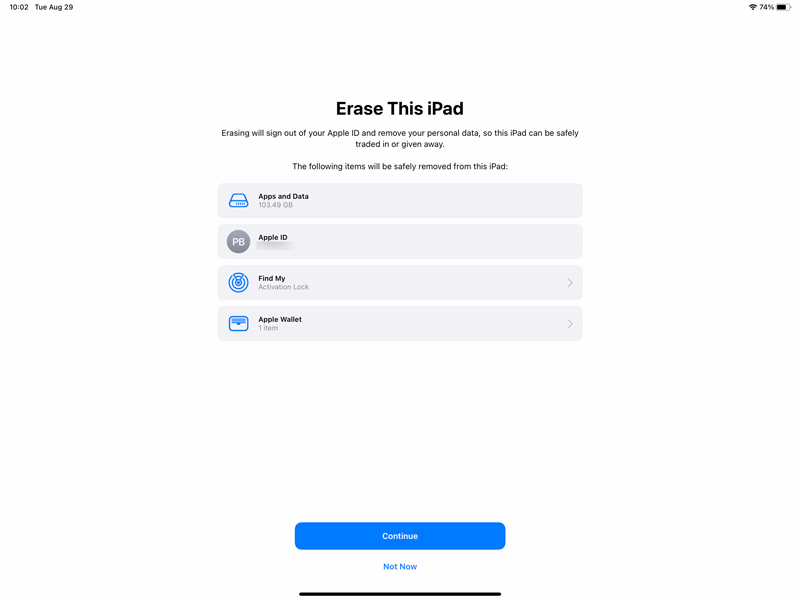
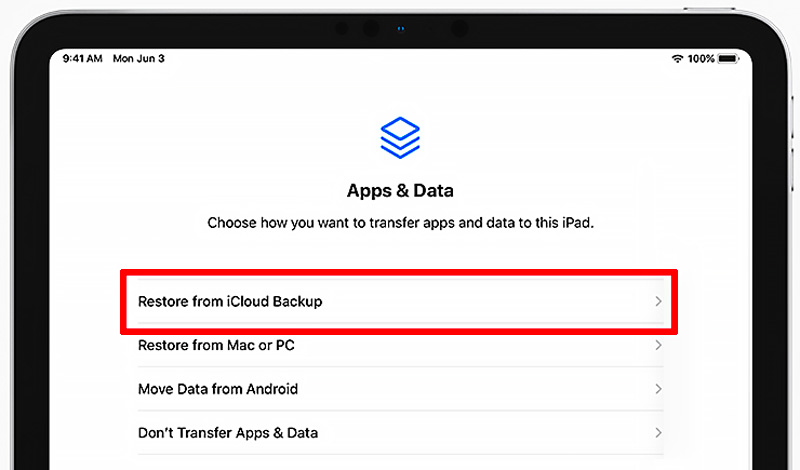
Miután visszaállította iPadjét az iCloudból, előfordulhat, hogy újra le kell töltenie további tartalmakat, például alkalmazásokat, zenéket vagy könyveket. Nyissa meg az App Store-t vagy más releváns alkalmazásokat, és navigáljon a megfelelő szakaszokhoz a korábban vásárolt vagy letöltött tartalom letöltéséhez. Az iCloud automatikusan fényképek visszaállítása, névjegyek, naptáresemények és egyéb Apple-specifikus adatok.
Hogyan állíthatom vissza az iPad Pro gyári beállításait helyreállítási módban?
Az iPad gyári beállításainak helyreállításához a helyreállítási mód használatával nyissa meg az iTunes alkalmazást, és csatlakoztassa iPadjét. Nyomja meg és tartsa lenyomva az iPad modelljének megfelelő gombokat, amíg meg nem jelenik a helyreállítási mód képernyő. Az iTunes alkalmazásban megjelenik egy felszólítás, amely arra kéri, hogy állítsa vissza vagy frissítse iPadjét. Kattintson a Visszaállítás gombra. Az iTunes telepíti a szükséges szoftvert, és visszaállítja az iPad gyári beállításait.
Hogyan állíthatja vissza iPadjét a gyári beállításokra jelszó nélkül?
Csatlakoztassa iPadjét számítógépéhez, és nyissa meg az iTunes legújabb verzióját. Helyezze iPadjét DFU módba. Miután az iPad DFU módban van, az iTunes észleli, és megjelenít egy üzenetet, amely szerint az eszközt vissza kell állítani. Kattintson a Visszaállítás gombra az iPad visszaállítási folyamatának elindításához. Ezzel törli az összes adatot iPadjén, és telepíti az iOS legújabb verzióját.
Hol van a Visszaállítás gomb az iPaden?
Az iTunes és a Finder Visszaállítás gombját elérheti, miközben iPadjét számítógéphez csatlakoztatja. Amikor a számítógép felismeri az eszközt, nyissa meg az iTunes vagy a Finder alkalmazást, és kattintson az iPad visszaállítása gombra. Vagy csatlakoztathatja iPadjét az iTuneshoz, és helyreállítási módba helyezheti. Az iTunes felszólítja az Apple-eszköz visszaállítására.
Következtetés
Az iPad visszaállítása segíthet különféle problémák megoldásában, és visszaadhatja korábbi fényét. Ebben a bejegyzésben három módszert tárgyaltunk az iPad visszaállítására, és néhány hasznos tippet adtunk. Ne felejtsen el rendszeresen biztonsági másolatot készíteni, és naprakész legyen a szoftverfrissítésekkel, hogy optimalizálja iPadje teljesítményét.
Az iPad / iPod visszaállítása
1.1 Restore iPad
1.2 IPad visszaállítása iTunes nélkül

A legjobb választás az adatok biztonsági mentésére az iPhone / iPad / iPod készülékről a Windows / Mac rendszerre, és biztonságos és hatékony visszaállítás az iOS adatmentésből az iOS eszközre / számítógépre.
100% biztonságos. Nincsenek hirdetések.
100% biztonságos. Nincsenek hirdetések.